Како да конфигуришете џојстик на рачунару. Начини повезивања гаџета са рачунаром
Модерни играчи теже максималној удобности током играња. Раније се управљање вршило само помоћу миша и тастатуре. Али с временом, ПЦ је почео да се игра преко џојстика. Гамепадси су се први пут појавили на играћим конзолама, што је привукло многе људе. Са овим уређајима, контрола у игри је постала удобнија. Данас морамо да разумемо како да конфигуришемо џојстик на рачунару. Конкретније, шта треба да се уради за повезивање гамепад-а са рачунаром. Стављање идеје у живот није увек лако, али постоји таква могућност. Много зависи од типа џојстика који се користи. Неки сценарији ће захтијевати одређено знање од корисника, па чак и почетник може руковати с неким.
Методе повезивања
Како да конфигуришете џојстик на рачунару? Да бисте повезали ову контролу, можете користити многа решења. Међутим, подешавање уређаја се обично ради уз помоћ посебних програма емулатора. О њима ће бити речи касније. 
За почетак, потребно је разумјети које се методе повезивања празнина догађају у пракси. Модерни играчи могу користити следеће опције:
- жичана веза;
- бежични рад са гаџетом.
Све чешће играчи користе други метод. Он елиминише жице, омогућавајући вам да користите гаџет као погодан.
Шта је потребно
Како да конфигуришете џојстик на рачунару? Као што је раније поменуто, много зависи од типа уређаја који се повезује. Поред тога, потребно је припремити неке ставке, без којих можете заборавити на реализацију задатка.
Док повезујете рачунар са рачунаром, биће потребне следеће компоненте:
- ПЦ / лаптоп;
- јоистицк;
- жица за повезивање (са жичном везом, прикључена је на гамепад);
- ЦД са драјверима (могу се преузети са сајта произвођача џојстика);
- специјални програм за подешавање контроле (емулатор);
- Бежични адаптер (са бежичном везом).
То ће бити довољно. У пракси, диск драјвера практично не постоји. Али емулатор може бити од велике помоћи. Он одговара на поставку гамепад-а. Посебно таква апликација је корисна када је у питању џојстик из кБок-а или ПС-а. 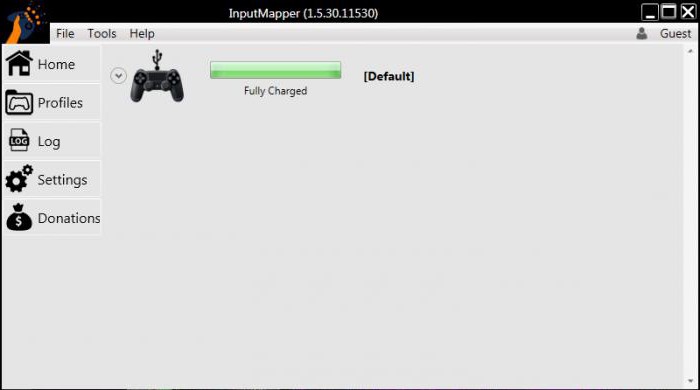
Гамепад за Виндовс
Како повезати гамепад са рачунаром? Почнимо са најчешћом опцијом. Мицрософт има одређени број џојстика који не захтевају посебне акције од корисника за конфигурисање. Ради се о Гамепаду за Виндовс.
Ако корисник има такав уређај, онда конфигуришите и повежите:
- Користите жицу да повежете џојстик са рачунаром. Овај уређај се повезује са УСБ-ом. Са бежичном комуникацијом, потребно је да убаците пријемник у рачунар, да га укључите, а затим да га синхронизујете са гамепадом.
- Укључите рачунар и сачекајте да се учита.
- Сачекајте мало. Оперативни систем ће пронаћи потребне управљачке програме, након чега можете лако радити са џојстиком.
Брзо, лако, практично. Али, људи не користе увек за Виндовс гамепад. Зато морате да размислите о томе како да инсталирате џојстик на рачунар са ПС3 и других конзола. Шта је потребно за то?
Из ПлаиСтатиона 3
У овом случају одговор ће захтијевати специфично знање. Ствар је у томе да се гамепадс-ови од играћих конзола до рачунара могу повезати. Али за њихов нормалан рад морат ће се направити посебна поставка. 
Следећи савети помажу у подешавању ДуалСхоцк3, СинАкис ДуалСхоцк4 гамепада на вашем рачунару. Да бисте повезали џојстик, потребно је да:
- Преузмите на свој рачунар и инсталирајте Мицрософт.Нет 4.0, Висуал Ц ++ 2013 (пакет), СЦП Дривер.
- Повежите гамепад са рачунаром. Ако се користи жица, једноставно прикључите кабл у УСБ утичницу. У супротном, потребно је да повежете ВиреЛесс адаптер са рачунаром (обично је прикључен на гаџет), затим укључите уређај, отворите "Уређаји и штампачи" у оперативном систему и пронађите нови уређај, пошто сте га синхронизовали.
- Како инсталирати џојстик на ПЦ? Са диска који је прикључен на гамепад, или помоћу званичног сајта произвођача, морате инсталирати управљачке програме за повезану компоненту.
- Распакујте СЦП Дривер. Покрените апликацију. Ако корисник има Виндовс КСП или Виста, означите ставку Форце Инсталл.
- Кликните на дугме Инсталирај.
Након завршетка иницијализације, повезани гаџет ће бити препознат као оригинални џојстик из кБок 360-а.
Плаистатион 4
Али то није све. Да бисте радили са гамепад-овима из ПлаиСтатиона 4, можете користити алтернативни метод повезивања са рачунаром. О чему причамо?
Како да подесите џојстик на рачунару ако повежете оригинални уређај са ПлаиСтатион 4? Неопходно је:
- Повежите се на УСБ-соцкет гамепад. Ако се користи бежична веза, бежични пријемник се умеће у рачунар и џојстик се пребацује у режим упаривања. Да бисте то урадили, кликните на дугме за дељење и задржите га док гадгет не затре. Затим, у оперативном систему, користите ставку менија "Уређаји и штампачи" за синхронизацију уређаја.
- Инсталирајте ИнпутМаппер. Препоручљиво је да то урадите пре повезивања гамепад-а. Покрените апликацију.
- Инсталирајте управљачке програме за џојстик.
Нису потребне никакве манипулације. У овој фази, рачунар ће почети нормално да ради са новим гамепадом.
Цустомизатион
Како инсталирати џојстик на ПЦ? За емулатор као што је ИнпутМаппер, главна ствар је да се синхронизација уређаја одвија. Даље, такви услужни програми вам омогућавају да прилагодите гамепадса као погодне за корисника. 
Користећи пример ИнпутМаппер, можемо рећи да се корисник треба придржавати следећег алгоритма акција:
- Повежите гамепад на ПЦ. Покрените програм емулатора (ИнпутМаппер).
- Изаберите жељени уређај.
- Идите у одељак Подешавања. На картици Мапирање можете покренути емулацију џојстика. У конфигурацијама су дугмад конфигурисана. Морате да кликнете на одређену операцију, а затим да притиснете одговарајући тастер на гамепад-у.
- Сачувај подешавања.
Од сада је јасно како да подесите џојстик на рачунару. У ствари, све је много једноставније него што се чини. Почетницима се препоручује да користе жичану везу и гамепаде дизајниране за рачунаре.